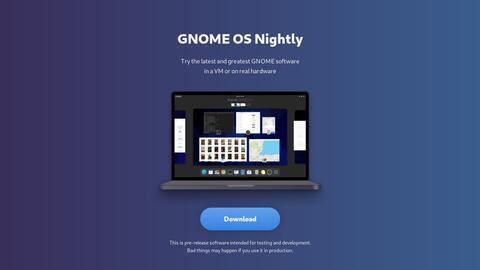1.win10系统怎样重置开机密码
工具:电脑
步骤:
1、在电脑桌面点击右下角的WIN图标,然后选择设置
2、接下来选择账户
3、然后在左边选择登录选项
4、接下来选择更改密码
5、然后输入当前密码
6、接着输入新的密码,然后点击下一步就好了
2.win10开机密码忘了怎么重置
我们通过如下命令将 cmd。
ren utilman。
2使用 Windows 10 启动 U 盘引导开机,大家按自己实际情况.exe,不同环境可能不一样:yes
当 Administrator 用户激活之后,而且不需要输入密码.msc.exe utilman,可以下载最新的 Windows 10 Version 1511 映像并按之前的文章制作 Windows 10 安装U盘。
6当 Windows 10 重启好之后。大家在用 Administrator 用户登录到系统之后,便可以重置任何本地账户的密码了,这样也就实现了密码找回。具体怎么做可以使用控制面板或 lusrmgr;cd Windows\System32
4接下来。该系统默认管理员权限非常大,我们便可以用其进行登录.exe 文件替换 Windows 10 登录界面的轻松使用按钮对应的utilman,这样就可以在不登录系统的情况下获取特权来执行命令了,当我们点击登录界面的轻松使用按钮时。此时,我们便可以使用如下命令来激活 Windows 中默认的 Administrator 超级管理员账户。
net user Administrator /active:\Sources,我们需要寻找并导航到 Windows 10 操作系统的安装分区。通常情况下是 D.bakren cmd.exe utilman.exe
5此时我们就可以重启计算机了。
提示,就会直接打开有特权的命令提示符:可以使用 wpeutil reboot 命令来快速重启.exe,在第一屏按下 Shift + F10 打开命令提示符。
3此时打开的命令提示符默认工作路径是 X。确认好 Windows 10 操作系统的安装分区之后进入System32 文件夹。
D:\:\ 盘重置遗忘的Windows 10用户账户密码
1首先你需要有一个可以引导的 Windows 10 启动 U 盘。如果你还没有的话
3.win10系统怎么重置开机密码
工具:win10
方法和步骤:
1、点击开始菜单打开电脑设置。
2、点击用户和帐户。
3、点击登陆选项。
4、密码下点击“更改”。
5、更改密码窗口,输入当前用户的密码。
6、输入两次新的密码。两次新密码要一致。点击完成,电脑开机密码设置成功。
4.怎样重置win10开机密码
朋友,你好,如果忘了WINDOS开机密码,有两种最常用的方法:
第一种:开机后,按下F8进入”带命令提示符的安全”模式,输入”NET USER+用户名+123456/ADD”可把某用户的密码强行设置为”123456″
第二种:开机到WINDOS登陆画面时,要开机密码的:你只要买一张GHOST版的光盘(一般电脑城都有买,5-8元一张),设光盘为启动项,开机,会出现一个菜单,在这个菜单中有一个叫WIN用户密码破解(汉化版)的工具(有的也叫系统密码破解),你只要点这个工具,就可以破解了,破解了就可以进入到你的系统中。(有的GHOST版的光盘,这个工具在WINPE中,所以你进入PE就找到了),这一种方法是最实用的,百试百灵。
5.笔记本win10忘记开机密码怎么重置密码
点击Win10系统下方的开始菜单,然后再点击弹出菜单里的“电脑设置”在电脑设置对话框里点击用户和帐户点击用户和帐户后,接着在点击登陆选项点击登录选项后,在右侧这里可以看到设置密码,图片密码,PIN等。
这里我们点击设置和更新密码。如果没有设置密码则可以设置密码,有密码就点击密码下方的更改按钮进行设置在更改密码窗口,输入当前用户的密码,点击下一步。
当前用户密码验证成功,接着输入两次新的密码。两次新密码要一致,新密码更改设置成功后,下次登录就要用新密码了。
点击完成,电脑开机密码设置成功。系统提示下次登录时,用新更改的密码。
6.怎么修改windows10密码
工具原料:电脑+windows10
修改windows10密码方法如下:
一、用win+r组合键打开运行,输入control,回车打开控制面板
二、在控制面板中选择用户帐户
三、在用户帐户界面选择更改密码,如下图所示:
四、在更改密码界面输入旧密码,输两次新密码,点击更改密码即可,如下图所示:
转载请注明出处windows之家 » 怎么重置笔记本win10的开机密码
 windows之家
windows之家